Как использовать Samsung Secure Folder для защиты ваших личных файлов
Телефоны Samsung напичканы полезными функциями. Безопасная папка — это одна из таких функций, которая безопасно и надежно хранит ваши конфиденциальные файлы, фотографии, приложения и другие данные на вашем телефоне вдали от посторонних глаз. Он защищен платформой безопасности Samsung Knox, гарантируя, что к нему не смогут получить доступ скрытые вредоносные программы и мошеннические приложения.
Читайте дальше, чтобы узнать все о защищенной папке, о том, как ее настроить и какой контент вы можете хранить в ней.
Что такое безопасная папка Samsung?
Защищенная папка — это скрытое пространство на вашем телефоне Samsung, защищенное платформой безопасности Knox. Вы можете использовать его для безопасного хранения важных данных, файлов и приложений и защиты их с помощью биометрической аутентификации или пароля. Безопасная папка была разработана таким образом, чтобы никто не мог легко получить доступ к ее данным, даже если они получат доступ к вашему телефону.
Using secure folder in Samsung mobiles
Защищенная папка доступна только на телефонах Samsung — вы не найдете ее ни на одном другом устройстве Android. Эта функция доступна почти на всех последних флагманских устройствах Samsung среднего и высокого класса. В защищенной папке нет ограничений на объем хранилища. Вы можете хранить столько файлов, сколько хотите, если на вашем телефоне достаточно места для хранения.
Программы для Windows, мобильные приложения, игры — ВСЁ БЕСПЛАТНО, в нашем закрытом телеграмм канале — Подписывайтесь:)
Другие приложения не могут видеть содержимое защищенной папки на вашем телефоне. Точно так же вы не можете получить доступ к содержимому, хранящемуся в этой папке, подключив телефон к ПК и затем скопировав файлы внутреннего хранилища.
Как настроить безопасную папку на телефоне Samsung
Вы должны войти в учетную запись Samsung на своем устройстве. Вы не можете настроить безопасную папку без предварительного входа в учетную запись Samsung.
- Откройте меню «Настройки» на устройстве Samsung Galaxy и перейдите в раздел «Биометрия и безопасность» > «Защищенная папка».
- Нажмите «Продолжить» при появлении запроса, и ваш телефон создаст защищенную папку.
- Выберите способ защиты защищенной папки: шаблон, PIN-код или пароль. Не устанавливайте тот же пароль или PIN-код, который вы используете для разблокировки устройства. Вы также можете использовать свой отпечаток пальца для быстрого доступа к скрытой папке.
- Вы также можете сбросить пароль защищенной папки, используя свою учетную запись Samsung. Включите или отключите опцию в зависимости от ваших предпочтений.
Поздравляем! Вам удалось настроить безопасную папку на вашем устройстве Samsung.
Как переместить приложения в защищенную папку
- Откройте защищенную папку на телефоне Samsung. Вам необходимо ввести пароль/шаблон разблокировки или использовать сканер отпечатков пальцев, чтобы подтвердить свою личность.
- Нажмите значок плюса (+) и выберите приложения, которые вы хотите переместить в защищенную папку.
- Существующая копия приложения не перемещается в папку. Вместо этого в защищенной папке будет создана вторая копия.
- Вы должны войти в приложение и настроить его снова, так как данные не копируются.
- Если приложение использует вашу учетную запись Google, вы должны снова войти в нее из защищенной папки.
Копия приложения в защищенной папке не будет делиться данными с основной копией. Они будут работать независимо, и вы можете без проблем удалить приложение, которого нет в защищенной папке. Вы можете использовать Secure Folder для безопасного использования банковских приложений, криптографических приложений или любых рабочих приложений, содержащих конфиденциальную информацию.
Как создать скрытую папку на смартфоне Samsung Galaxy S20 FE / Папка Knox
По умолчанию содержимое уведомлений из приложений в защищенной папке не отображается, когда вы находитесь за пределами папки. Вы можете изменить это поведение, если хотите.
- Открыв защищенную папку, коснитесь кнопки меню с тремя точками и выберите «Настройки».
- Нажмите «Уведомления и данные».
- Включите опцию Показать содержимое.
Вы можете предоставить защищенной папке доступ к содержимому буфера обмена и контактам на вашем телефоне из того же меню. Это может облегчить вашу жизнь при использовании приложений для обмена сообщениями или при копировании и вставке контента между приложениями за пределами защищенной папки.
Чтобы скрыть приложения, следуйте нашему руководству о том, как скрыть приложения на телефонах Samsung вместо использования защищенной папки.
Как переместить изображения, видео и файлы в защищенную папку
- Выберите файл, видео или фотографии, которые вы хотите переместить в защищенную папку.
- Нажмите значок «Поделиться», а затем «Безопасная папка».
- Выберите «Копировать в защищенную папку», если вы хотите скопировать это фото/видео/файл в защищенную папку. Кроме того, есть возможность напрямую поделиться файлом с приложением в защищенной папке.
- После перемещения вы можете удалить исходный медиафайл со своего устройства. Он по-прежнему будет доступен в защищенной папке.
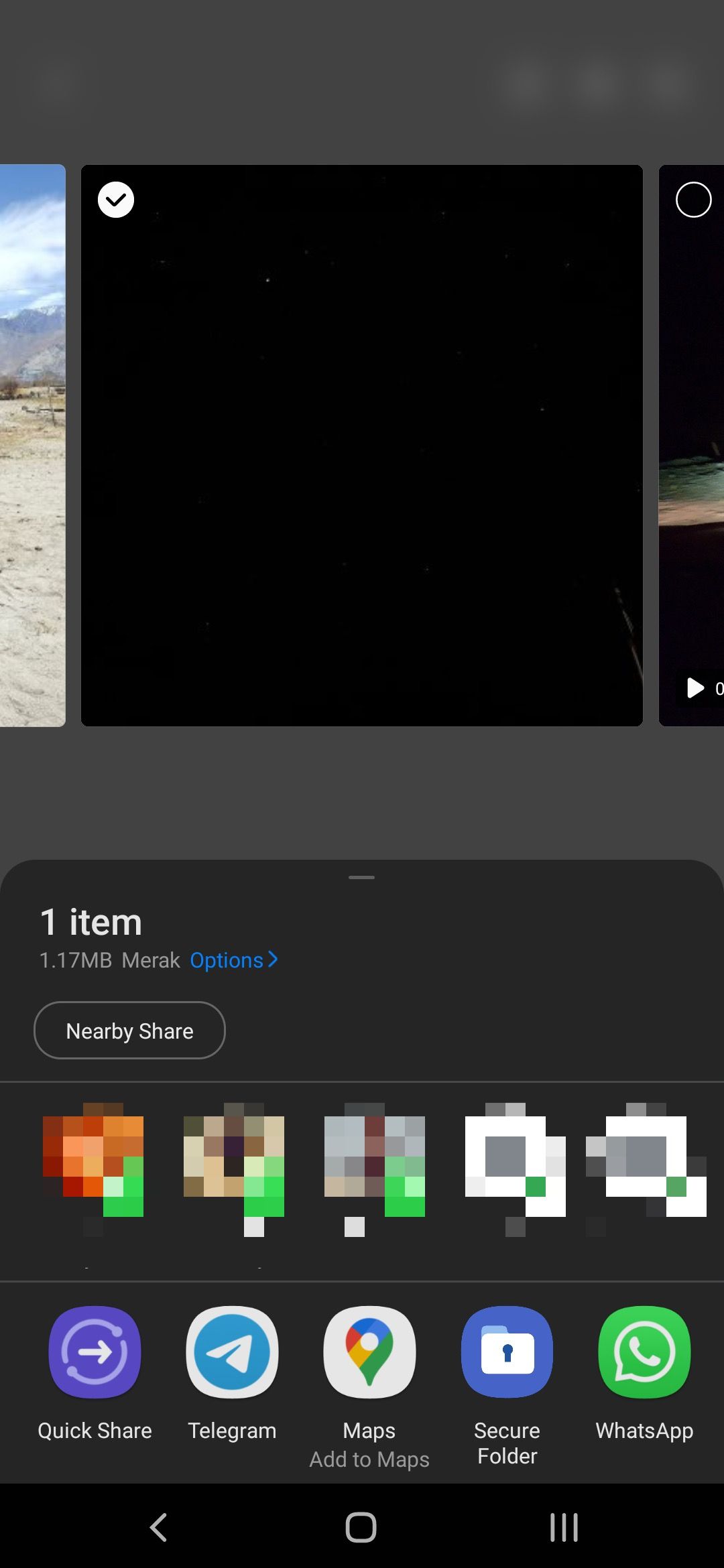
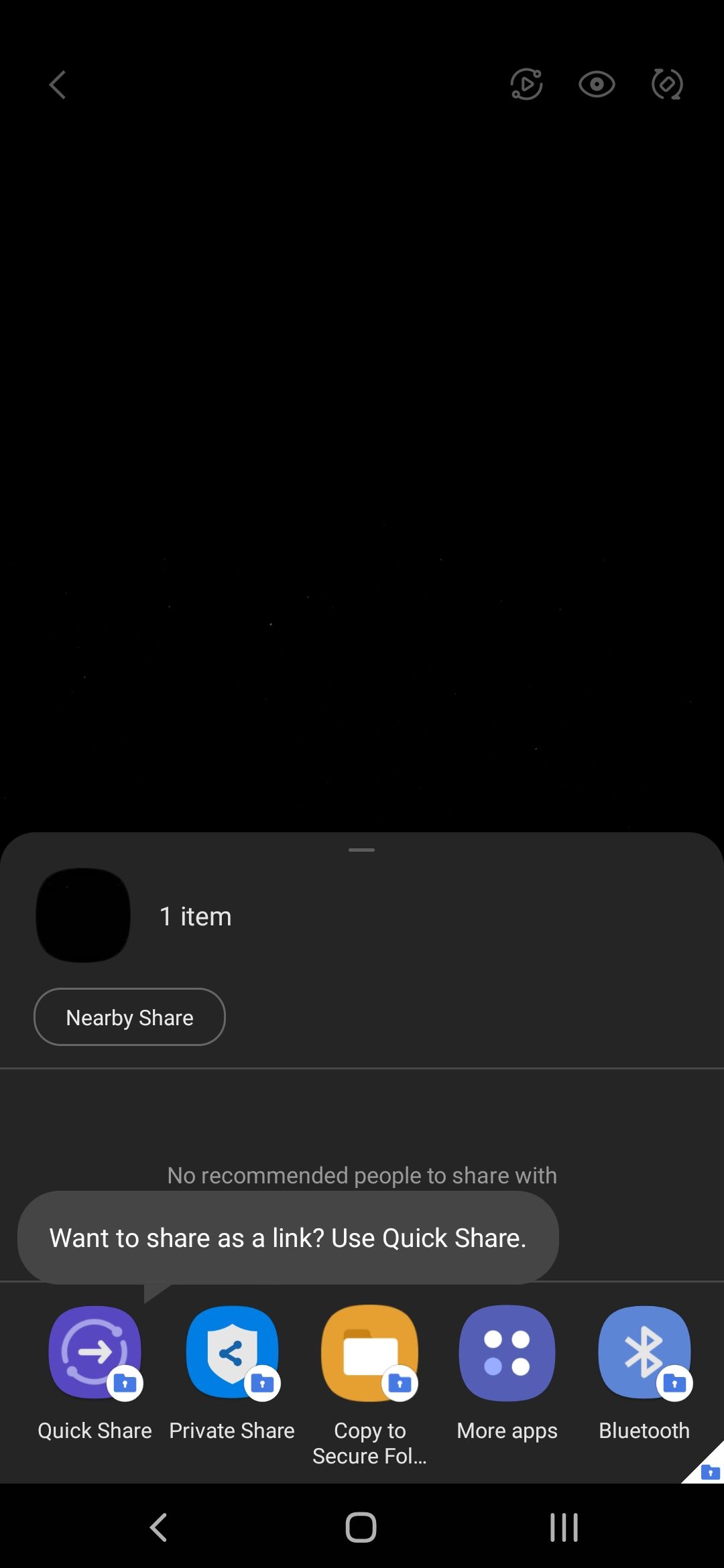
Другой вариант — добавлять файлы и изображения непосредственно из защищенной папки.
- Откройте защищенную папку.
- Нажмите кнопку меню с тремя точками в правом верхнем углу и выберите «Добавить файлы».
- Нажмите тип файла, который вы хотите переместить в защищенную папку, а затем выберите файлы.
Если вы хотите скрыть некоторые личные фотографии от посторонних глаз, вы можете следовать нашему руководству о том, как скрыть свои личные фотографии.
Как скрыть и получить доступ к защищенной папке
После того, как вы настроите безопасную папку, ярлык автоматически добавится в список приложений для быстрого доступа. Чтобы сделать папку более незаметной, вы можете настроить ее значок и имя, чтобы скрыть ее от посторонних глаз.
- Откройте защищенную папку.
- Нажмите кнопку меню с тремя точками в правом верхнем углу и выберите «Настроить».
- Перейдите к выбору пользовательского имени приложения, значка и цвета в соответствии с вашими требованиями.
- Нажмите «Применить», когда закончите.
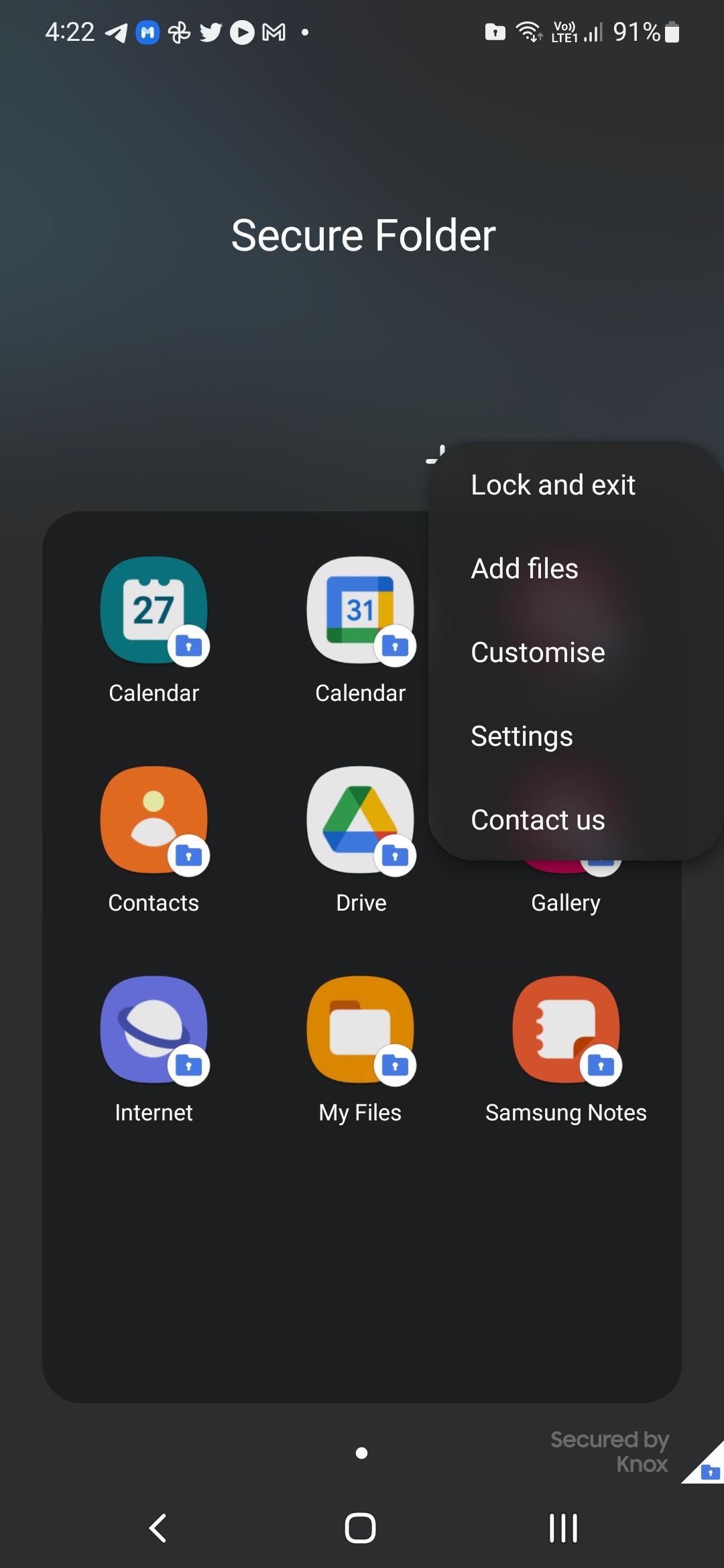
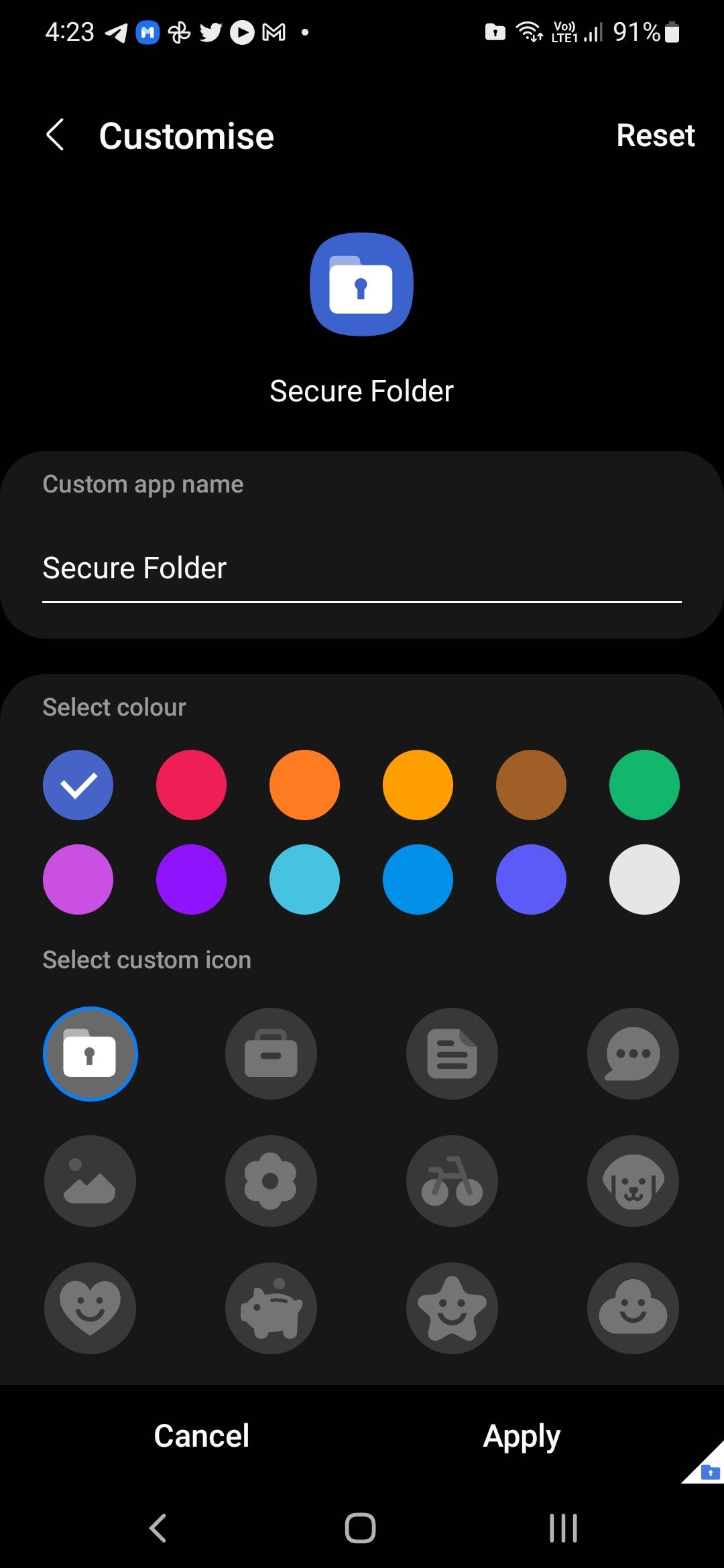
Также можно скрыть ярлык защищенной папки из панели приложений.
- Откройте защищенную папку.
- Нажмите кнопку меню с тремя точками в правом верхнем углу и выберите «Настройки».
- Отключите параметр «Добавить защищенную папку на экран приложений».
После отключения вы можете получить доступ к защищенной папке, только перейдя в «Настройки»> «Биометрия и безопасность»> «Защищенная папка».
Сохранится ли содержимое защищенной папки после сброса настроек?

Любое содержимое, хранящееся в защищенной папке, будет удалено при перезагрузке устройства Samsung. Точно так же, если ваш телефон поврежден и перестает работать, содержимое защищенной папки также теряется. Это связано с тем, что содержимое защищенной папки хранится на чипе NAND вашего телефона.
Поскольку файлы, хранящиеся в защищенной папке, нигде не резервируются, их невозможно восстановить, если они будут случайно удалены или ваш телефон перестанет работать. Раньше вы могли создавать резервные копии содержимого защищенной папки в своей учетной записи Samsung, но это уже не так.
Защищенная папка безопасна, но не нерушима
Содержимое, хранящееся в защищенной папке на вашем устройстве Samsung, будет защищено от посторонних глаз. Тем не менее, ваш телефон сам по себе не является нерушимым. Если вы когда-либо потеряете доступ к своему телефону или если он перестанет работать, вы также потеряете содержимое, хранящееся в защищенной папке.
Таким образом, хотя вы можете использовать защищенную папку для хранения конфиденциального контента, рекомендуется также создать его резервную копию на другом устройстве.
Программы для Windows, мобильные приложения, игры — ВСЁ БЕСПЛАТНО, в нашем закрытом телеграмм канале — Подписывайтесь:)
Источник: okdk.ru
Secure Folders 1.0.0.9
Порой в папках на жестком диске могут храниться данные, которые не должны попадаться на глаза другим пользователям компьютера. В таком случае папки можно скрыть, и в этой статье мы рассмотрим программу Secure Folders, которая умеет это делать.
Secure Folders — простое и удобное программное обеспечение для сохранения конфиденциальности личных данных. Программа умеет скрывать папки так, чтобы к ним невозможно было получить доступ посторонним. В отличие от стандартных средств, данная утилита прячет папки гораздо эффективнее и их безопасность остается под надежной защитой.
Пароль на программу
Запускать программу и работать с ней смогут только те пользователи компьютера, которые будут знать пароль, заданный вами. Другими путями доступ к папкам не получить.
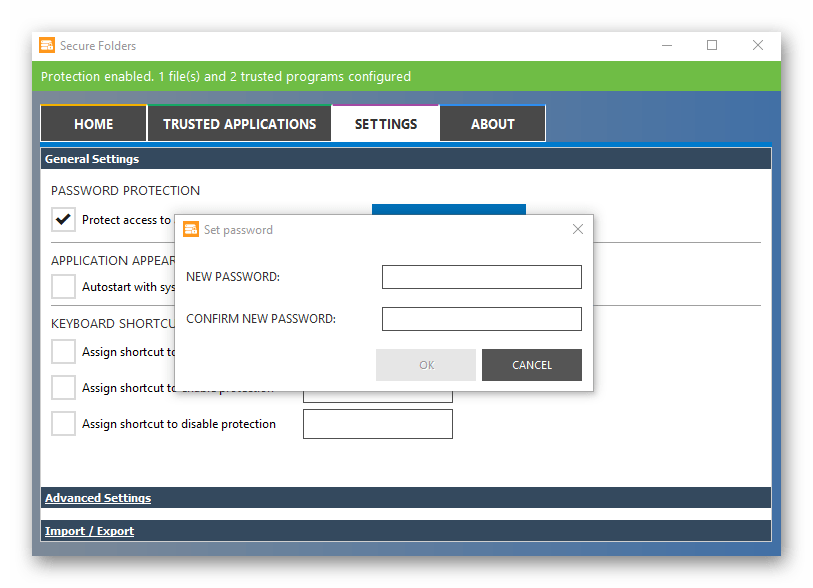
Скрытие
Первая и самая главная функция в данной утилите это — скрытие папок. Если скрыть папку с помощью обычной галочки в Windows, которая убирает видимость, то ее можно будет очень легко вернуть. Но так как к этой программе получить доступ, не зная пароля, невозможно, ваши данные становятся более защищенными.

Блокировка доступа
Помимо скрытия папки для безопасности данных, к ней можно ограничить доступ. С первого взгляда это будет выглядеть так, как будто пользователь попытался открыть папку, предназначенную только для администратора системы. Однако доступ к ней не удастся получить, пока вы не отключите защиту в Secure Folders.
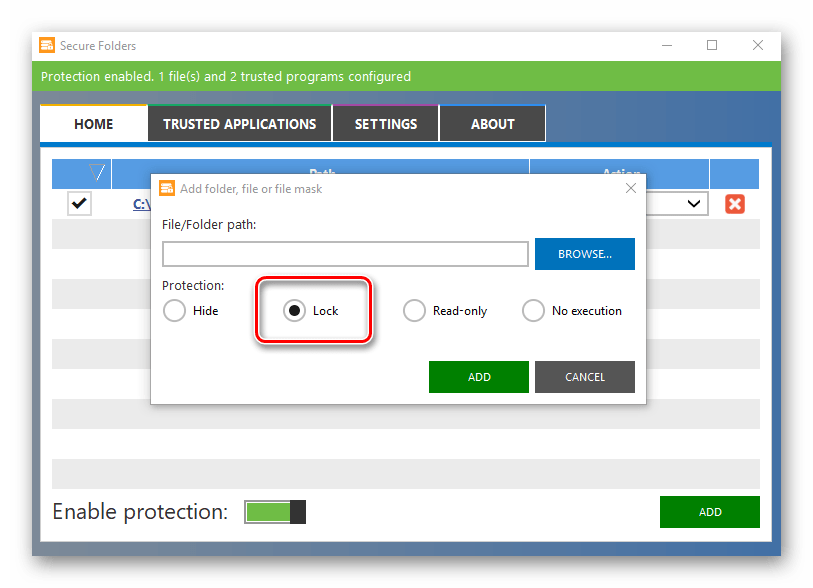
Только для чтения
Если же вы не хотите, чтобы информация в папке подвергалась изменениям или удалению, то можно включить функцию «Только для чтения». В этом случае пользователи будут видеть папку и иметь к ней доступ, но не смогут что-либо там изменить или удалить.
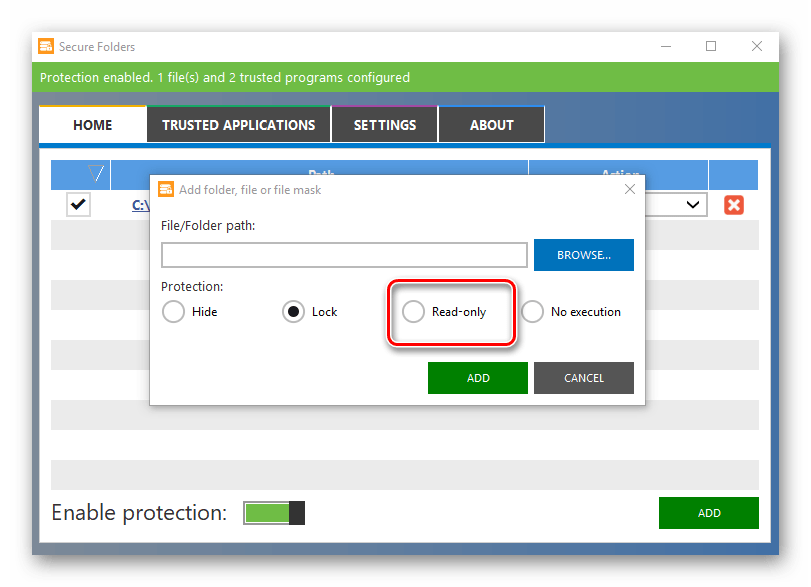
Разрешенные приложения
Представьте ситуацию, когда вам надо отправить какой-то файл из скрытой в данной программе папки по электронной почте или любым другим путем. У вас не получится найти данный файл, пока вы не уберете блокировку с папки. Однако в Secure Folders имеется функция, с помощью которой можно добавить приложение в список разрешенных. После этого выбранное приложение будет игнорировать установленную защиту.
Будьте осторожны с этой функцией, так как доступ к разрешенному приложению закрыть в программе нельзя, и другие пользователи через него легко могут увидеть скрытые вами папки.
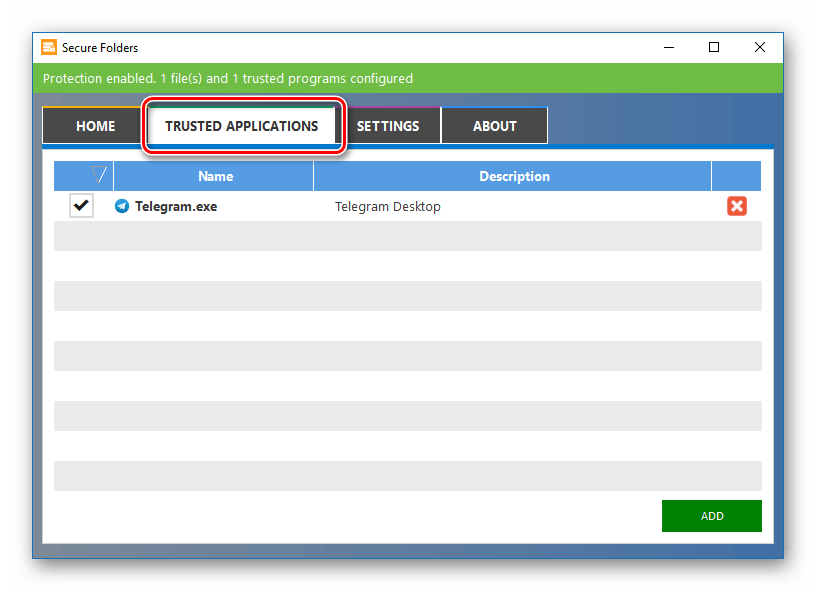
Горячие клавиши
Можно установить набор горячих клавиш на определенные действия в программе. Это значительно сэкономит время, потраченное на работу в ней.
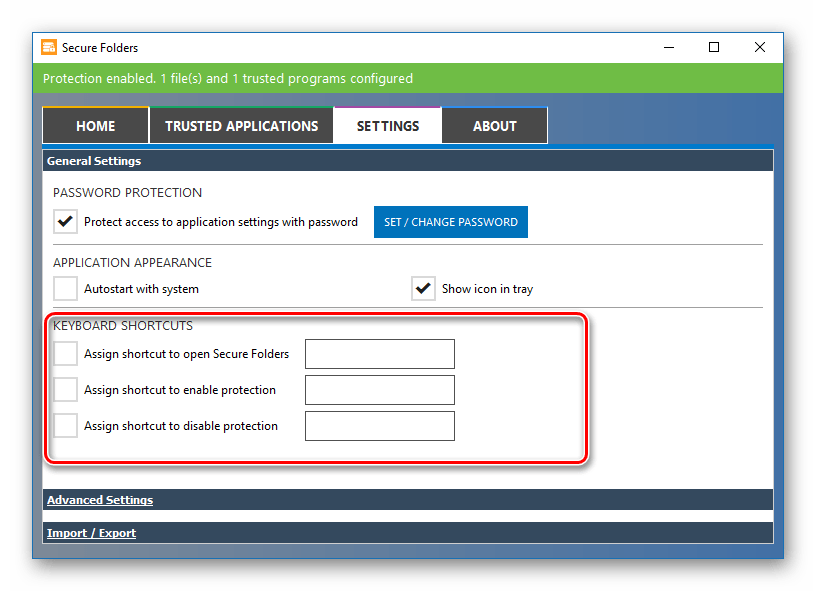
Достоинства
- Бесплатное распространение;
- Интуитивно понятный интерфейс;
- Несколько вариантов защиты.
Недостатки
- Отсутствие русского языка;
- Больше не поддерживается разработчиком.
Secure Folders является очень удобным, простым и надежным способом защитить данные путем ограничения доступа к папке их хранения. Большим плюсом является возможность ограничения доступа сразу несколькими путями, чего не было в Lim LockFolder или в Anvide Lock Folder. Однако программа больше не поддерживается разработчиками и нет официального источника для ее скачивания.
Источник: lumpics.ru
Samsung Secure Folder 1.8.00.26





Samsung Secure Folder – это приложение исполняет роль хранилища с повышенной защитой и конфиденциальностью, в которое вы можете импортировать любые папки и файлы.
Telegram-канал создателя Трешбокса про технологии
Secure Folder использует систему защиты Samsung Knox, что дает вам возможность хранить любые персональные данные в частном изолированном хранилище, доступ к которому можете иметь только вы. Любые папки, приложения и файлы можно импортировать или экспортировать по нажатию одной кнопки, что, непременно, делает это приложение простым и удобным. Защитить данные можно путем установки PIN-кода, пароля или биометрической блокировки.
По сути, в вашем смартфоне будет два профиля: публичный и приватный, данные между которыми вы можете передавать в любое удобное время. В приватной папке удобно хранить контакты, фото, видео и банковские приложения, так как доступ к ним можете получить только вы. Secure Folder поддерживает работу только с устройствами Samsung.
Особенности приложения Samsung Secure Folder:
- Интуитивно понятный дизайн;
- Повышенная защита данных;
- Установка пароля/PIN-кода;
- Легко импортировать и экспортировать данные.
Источник: trashbox.ru
Защищенная папка Samsung: что это такое, как это работает и как ее восстановить
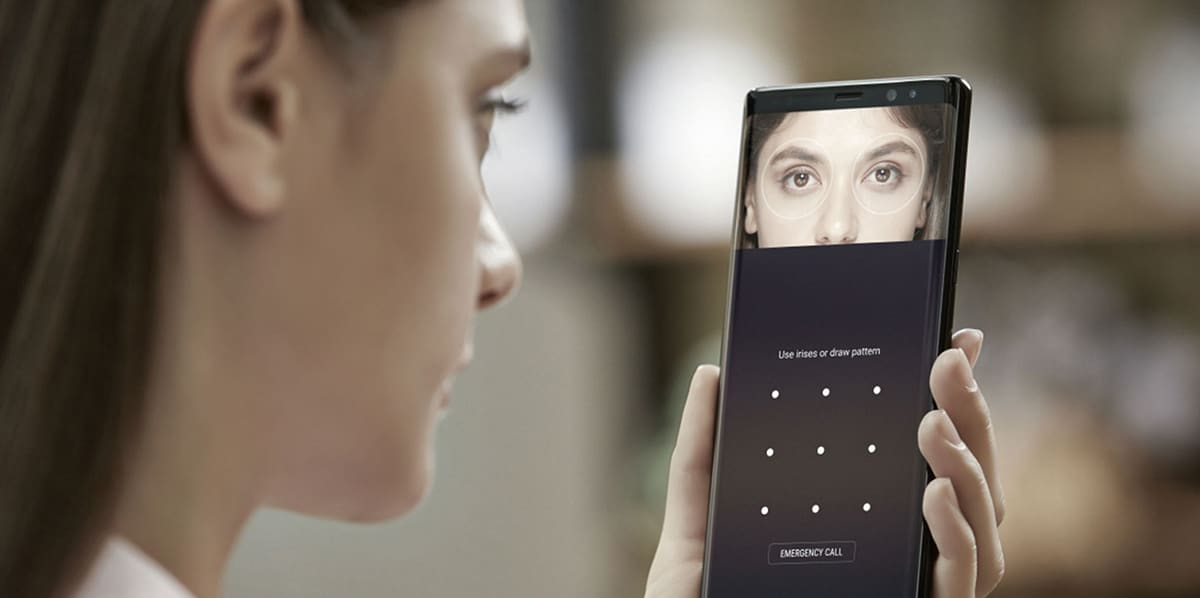
La Samsung Secure Folder — одна из лучших функций безопасности что у вас есть на телефоне южнокорейской компании. Личное и уникальное пространство, в котором вы сможете хранить эту конфиденциальную информацию, те фотографии, которые вы не хотите, чтобы кто-либо видел, или те документы с банковскими реквизитами ваших карт.
Эксклюзивная функция телефонов Samsung, которую мы собираемся объяснить вам во всех ее аспектах. Мы можем почти описать это как полностью изолированный телефонный слой с KNOX, Признанная престижная передовая платформа безопасности Samsung, которая позволяет вывести эти мобильные устройства на уровень бизнеса и предприятия. Действуй.
- 1 Что такое Samsung Secure Folder
- 2 Как использовать защищенную папку
- 3 Личный или профессиональный личный профиль?
- 4 Перемещение файлов и установка приложений в защищенную папку
- 5 Что настраивать впервые в Secure Folder
- 5.1 Замок и безопасность
- 5.2 Общие
Что такое Samsung Secure Folder

Безопасная папка Samsung — это то, где вы можете хранить эти фотографии, видео, файлы, приложения и данные что вы хотите сохранить в тайне. Мы говорим о пространстве, полностью зашифрованном платформой Samsung KNOX и на продвинутом уровне защиты, который позволяет вам оставаться защищенным от злонамеренных атак.
Защищенная папка, которая Это ограничено в high-end Samsung таких как Galaxy S20, S20 +, S20 Ultra, Z Flip, Note10, Note10 +, S10e, S10, S10 +, Fold, Note9, S9, S9 +, Note8, S8, S8 +, S7 edge, S6 edge +, Край S6 и S6. Все эти мобильные устройства полностью изолированы от системы. Другими словами, в вашей телефонной системе есть еще одна полностью независимая система, к которой можно получить доступ только через пароль, PIN-код, графический ключ и эти модные биометрические замки.
В тех мобильных телефонах Samsung, которые имеют биометрические датчики, такие как ультразвуковой датчик отпечатков пальцев в Galaxy Note10, даже с уделением большего внимания последнему, поскольку он является самым безопасным на сегодняшний день, мы будем разрешить использование одного из наших отпечатков пальцев для прямого доступа защищенная папка с выключенного экрана. Это некоторые из достоинств этой великолепной функциональности, которую имеют телефоны Samsung, которые еще больше увеличивают их стоимость и цену.
Как использовать защищенную папку

Среди других достоинств Secure Folder вы можете иметь резервную копию всех данных что вы храните в нем. Для этой резервной копии требуется учетная запись Samsung, и это та же самая, которую запрашивает защищенная папка при первой настройке.
Создал нашу учетную запись Samsung, и, конечно, вы уже сделали это, если у вас есть телефон Samsung, мы собираемся:
- Настройки>Биометрия и безопасность> Защищенная папка
- При нажатии запускаются различные экраны для входа в учетную запись Samsung.
- У нас уже есть защищенная папка

Когда мы запустим защищенную папку, мы иметь возможность устанавливать или клонировать приложения и добавлять файлы с рабочего стола, чтобы они были хорошо хранятся. Другими словами, у нас уже установлены базовые приложения, а затем кнопка для добавления файлов и еще одна для добавления приложений. Имейте в виду, что в первый раз, когда мы запускаем Secure Folder, это как если бы мы впервые сделали это на нашем мобильном телефоне.
Чтобы мы понимали друг друга, вы можете есть приложения, которые у вас нет на своем мобильном телефоне и что вы можете получить к ним доступ только через защищенную папку. Так же, как вы можете настроить другую учетную запись Google Play для доступа к Play Store. Здесь мы снова повторяем, что находимся в системе внутри системы.
Вы можете установить приложение Facebook на свой телефон с помощью учетная запись вошла в систему, а затем клонирована в защищенную папку с другой учетной записью. Здесь каждый может дать ему то или иное применение.
Личный или профессиональный личный профиль?

Преимущество Folder Segura в том, что мы можем использовать его так, как хотим. Например, мы используем наш обычный телефон для всех этих контактов, некоторых сотрудников, социальных сетей и многого другого. И затем мы используем папку, чтобы сохранить это конфиденциальная информация в более личном и интимном профиле. То есть мы можем оставить телефон любому члену семьи и попросить его поиграть с ним, чтобы увидеть его, но они никогда не смогут войти в защищенную папку.
Или мы также можем использовать защищенную папку для того профессионального профиля, в котором мы поддерживаем контакты. Мы можем настроить его таким образом, чтобы при открытии оставайтесь доступными 5 минут, даже если мы выключим экран. Таким образом, мы всегда остаемся в профессиональном профиле с контактами, документами и многим другим. Если мы уже настроили отпечаток пальца для входа в папку, мы всегда будем использовать средний палец для входа в профессиональный профиль, а все остальное мы оставим для нашего личного профиля; или почему бы и нет, наоборот.
Другой способ тоже может иметь смысл, потому что мы можем оставь день за днем для профессионального профиля (особенно если это рабочий телефон) и защищенная папка для нашего самого личного аспекта, к которому мы получаем доступ по зарегистрированному отпечатку пальца.
Перемещение файлов и установка приложений в защищенную папку

Чтобы добавить приложения, делаем из главного окна Secure Folder и это позволяет нам установить тот, который у нас уже есть на нашем мобильном телефоне. Мы также можем сделать это в магазине Google Play. Это последнее действие будет производиться при новом входе в систему, чтобы получить доступ для установки новых приложений.
Уловка, позволяющая отличить, используете ли вы приложение Secure Folder или нет. Если вы перейдете к недавним приложениям, вы увидите, как они выглядят замок, который вы найдете на экране рабочего стола этого частного пространства. Таким образом, вы не будете вмешиваться и быстро узнаете, где находитесь.

Лас- приложения, которые вы удаляете, будут только в защищенной папке Samsung., поэтому не бойтесь, что вы удалите его из остальной системы. Все, что вы делаете в защищенной папке, остается в этом защищенном пространстве.
Чтобы переместить файлы, такие как документы, изображения, видео и многое другое, вы нажимаете соответствующую кнопку, и вам будет предложено выбрать тип файла. Позже Мы пойдем в галерею и будем выбирать, пока не пройдем их. Мы можем копировать и перемещать их.

Если вы хотите удалить фото из галереи В этом личном пространстве Galaxy выберите изображение или файл и нажмите кнопку с тремя значками в правом верхнем углу, чтобы выбрать «удалить из защищенной папки».
к поделиться изображением, которое у вас есть в защищенной папке и вы не хотите его удалять, в окне общего доступа нажмите «Другие приложения», и появятся все приложения, которые вы установили на свой телефон.
Что настраивать впервые в Secure Folder
![]()
во-первых вы можете изменить имя защищенной папки и ее значок так что он больше подходит для использования, которое вы собираетесь ему дать. С помощью кнопки, расположенной в верхней правой части, вы выбираете «настроить». Вы получаете экран для изменения имени и значки, доступные для выбора одного
Замок и безопасность

Мы делаем то же самое, но на этот раз для настроек этого личного пространства. Настройки разделены на два основных раздела: «Блокировка и безопасность» и «Общие». Первое, что мы рекомендуем, это изменить тип блокировки на отпечатки пальцев при их активации из «Тип блокировки защищенной папки». У нас есть отпечатки пальцев, а затем Эксклюзивный отпечаток пальца, и он будет там, где вы должны выбрать какой это будет след.
Другой важный параметр настроек, связанных с безопасностью, — это «Автоматическая блокировка защищенных папок». Если мы хотим высочайшего уровня безопасности, всегда устанавливайте немедленно. Каждый раз, когда вы выходите из защищенной папки, даже когда экран включен, вам придется снова использовать датчик для входа.

Теме статьи:
Лучшие менеджеры паролей
Если вы используете это место для профессионального профиля, можно поставить «Через 10 минут» для этого, даже с выключенным экраном, используя эксклюзивный отпечаток пальца, вы попадете в защищенную папку напрямую.
Общие

Из этого раздела в настройках у нас есть управление установленными приложениями, учетная запись и копирование и восстановление плюс дополнительные настройки. Здесь мы выделяем копию и безопасность, и очень важно синхронизировать ее или делать копию каждый раз.
Еще один интересный вариант — полноэкранные приложения, которые идут по умолчанию, и Samsung Pass для доступа к социальным сетям и приложениям, которые необходимо войти в систему без ввода каких-либо учетных данных. Наконец, возможность удалить защищенную папку, если вы хотите удалить ее полностью.
Еще одна конфигурация, которую вы можете выполнить, это удалить защищенную папку из ящика приложения и оставьте его, например, на краевой панели вашего телефона, чтобы всегда иметь доступ оттуда, или даже с того пальца, который позволит вам напрямую войти в это полностью личное пространство, которое у вас есть в вашей высококачественной Galaxy.
Una Безопасная папка, которая в моем случае стала незаменимой иметь собственное, личное и очень безопасное пространство. Из одного из лучших вариантов программного обеспечения Samsung.
Содержание статьи соответствует нашим принципам редакционная этика. Чтобы сообщить об ошибке, нажмите здесь.
Полный путь к статье: Руководства по Android » Приложения для Android » Защищенная папка Samsung: что это такое, как это работает и как ее восстановить
Источник: androidguias.com